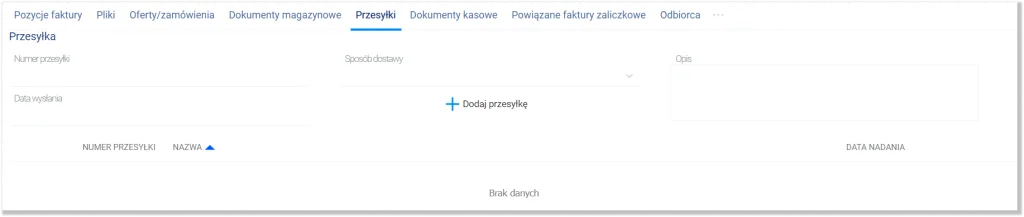- /
- /
Integracja CRM z usługami kurierskimi
Ważne! Poniższa instrukcja jest przeznaczona tylko dla administratorów całego systemu i dyrektorów firmy posiadających licencję Enterprise lub Supreme.
Korzystanie z platform usług kurierskich to świetny sposób na zaoszczędzenie czasu i pieniędzy, niezależnie od tego czy chcemy wysłać paczkę biznesową, czy prywatną. Platforma kurierska to doskonała alternatywa dla osób ceniących swój czas. Poniżej znajdziemy informacje na temat ich integracji z systemem Firmao.
System Firmao posiada integrację z:
W jaki sposób zintegrować system Firmao z Furgonetką?

W celu prawidłowej integracji z Furgonetką musimy posiadać konto w danym serwisie. Gdy konto zostanie założone, możemy przejść do systemu Firmao.
Na początek klikamy awatar w prawym górnym rogu strony, a następnie z listy rozwijanej wybieramy „Ustawienia firmy”.
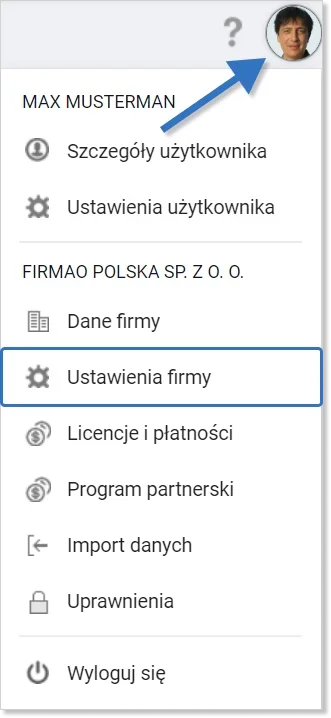
Wybieramy sekcję „Integracje” w lewym menu bocznym. Następnie wybieramy zakładkę „Kurierzy” na górze ekranu. W celu dodania usługi kurierskiej klikamy szary przycisk „+ Dodaj” w lewym górnym rogu zakładki.
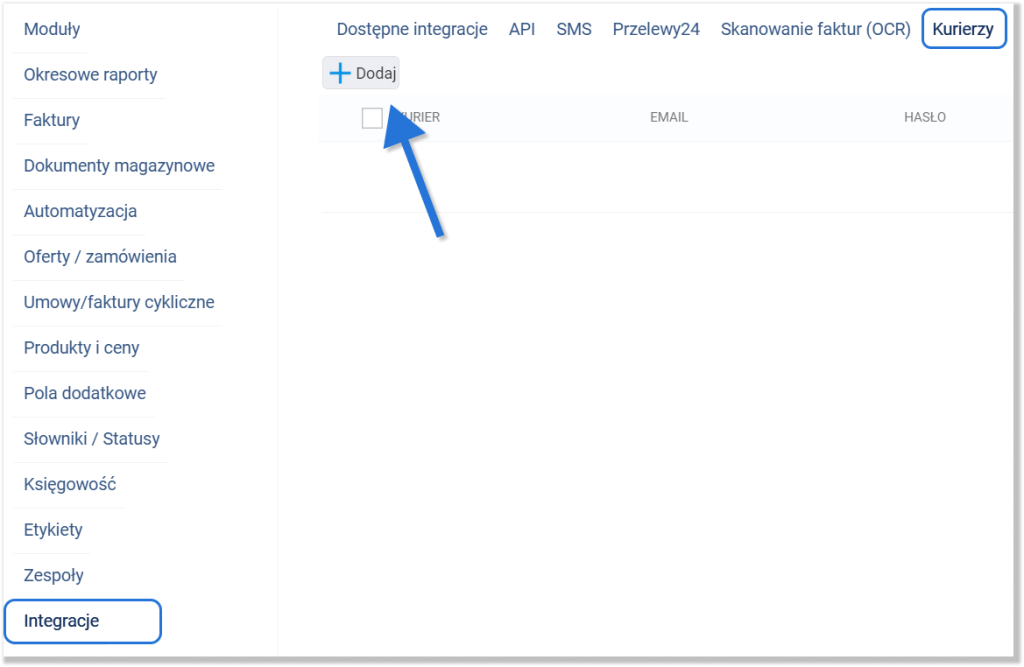
Wówczas pojawi nam się okno, w którym będziemy musieli uzupełnić następujące pola:
- kurier (w tym przypadku wybieramy: Furgonetka);
- e-mail i hasło (dane do konta w serwisie kurierskim);
- clientID;
- klucz.
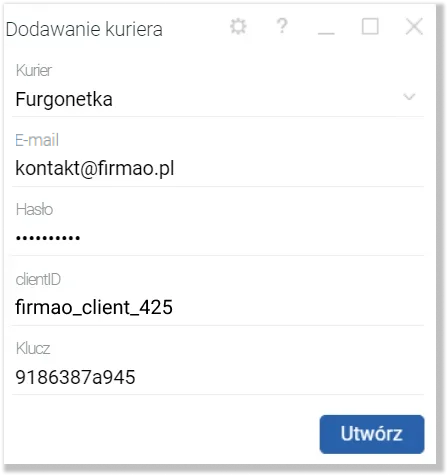
Ważne! Do integracji z serwisem Furgonetka, musimy wygenerować Client ID oraz klucz, czyli tzw. Client Secret. O tym, jak to zrobić, możemy przeczytać w instrukcji na platformie kurierskiej.
W jaki sposób zintegrować system Firmao z GlobKurier.pl?
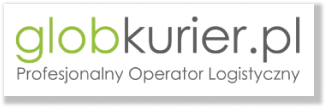
W celu integracji z globkurier.pl musimy posiadać konto w danym serwisie. Gdy konto zostanie założone, możemy przejść do systemu Firmao.
Na początek klikamy awatar, który znajdziemy w prawym górnym rogu strony, a następnie z listy rozwijanej wybieramy „Ustawienia firmy”.
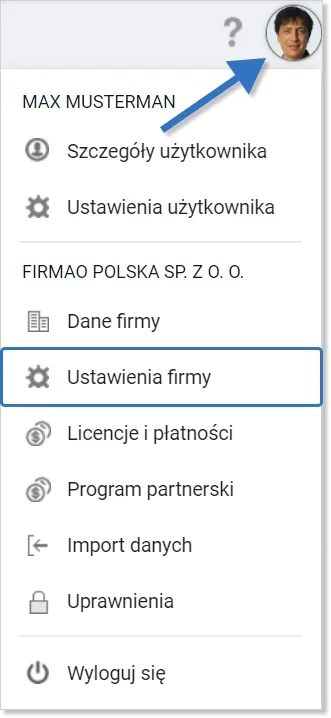
Z menu zakładek po lewej stronie wybieramy tę o nazwie „Integracje”. Następnie z zakładek, które znajdziemy na górze, wybieramy „Kurierzy”. W celu dodania usługi kurierskiej klikamy szary przycisk „+ Dodaj”, który znajdziemy w lewym górnym rogu zakładki.
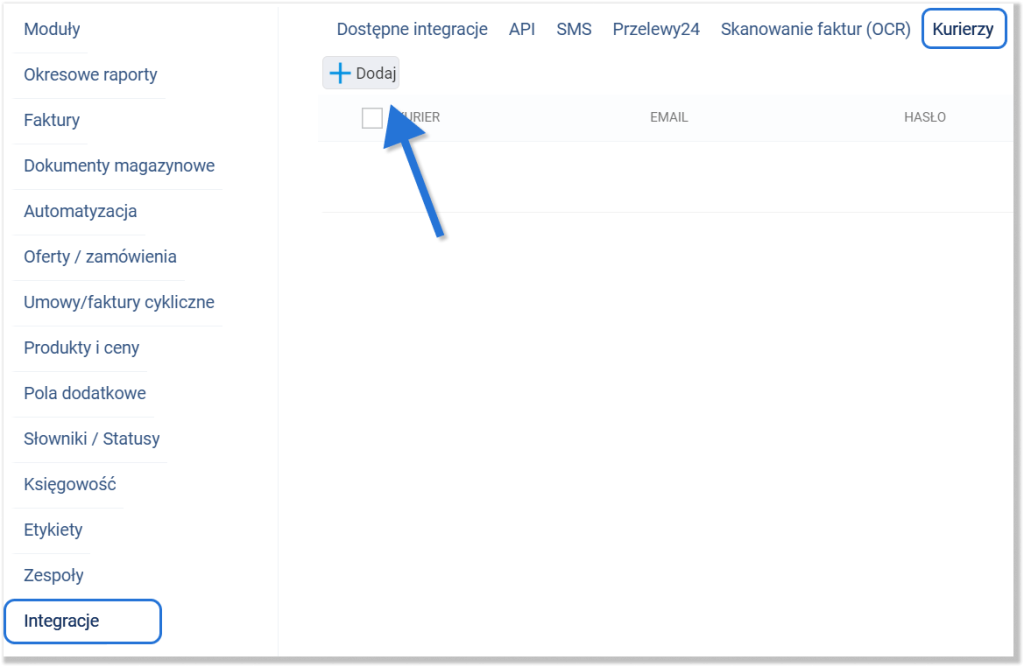
Następnie pojawi się okno, w którym będziemy musieli uzupełnić następujące pola:
- kurier (w tym przypadku: Globkurier);
- e-mail i hasło (dane do konta w serwisie kurierskim);
- klucz.
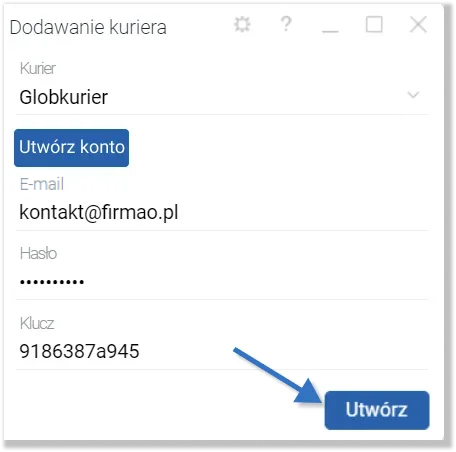
Ważne! Jeśli nie mamy konta w firmie Globkurier, klikamy niebieski przycisk „Utwórz konto”.
Wyświetli nam się nowe okno, w którym wpisujemy:
- e-mail;
- dane naszej firmy (nazwę, regon, nip, miasto, ulicę, numer budynku, kod pocztowy, numer telefonu);
- imię i nazwisko właściciela konta;
- hasło.
Poniżej znajdziemy również pola wyboru. Zaznaczenie ich spowoduje:
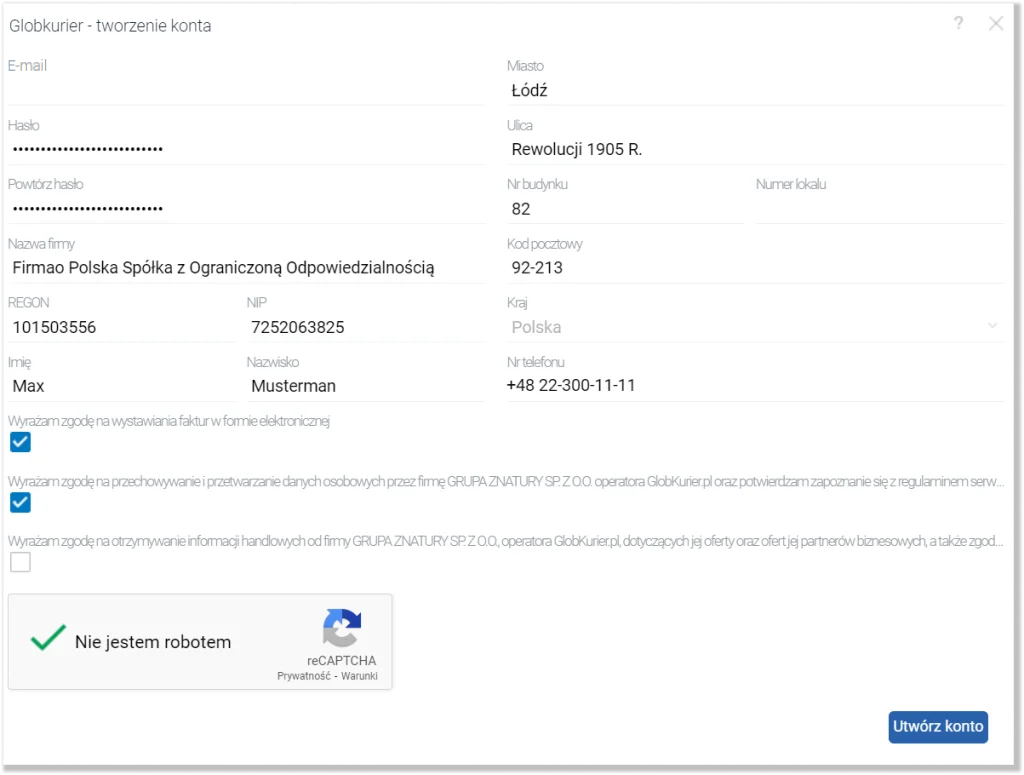
- wyrażenie zgody na wystawianie faktur w formie elektronicznej;
- wyrażenie zgody na przechowywanie i przetwarzanie danych osobowych;
- wyrażenie zgody na otrzymywanie informacji handlowych.
W celu stworzenia konta Globkurier.pl klikamy przycisk „Nie jestem robotem”, a następnie niebieski przycisk „Utwórz konto” w prawym dolnym rogu okna.
Jeśli uzupełniliśmy wszystkie wymagane dane, klikamy niebieski przycisk „Utwórz”, który znajdziemy w prawym dolnym rogu okna.
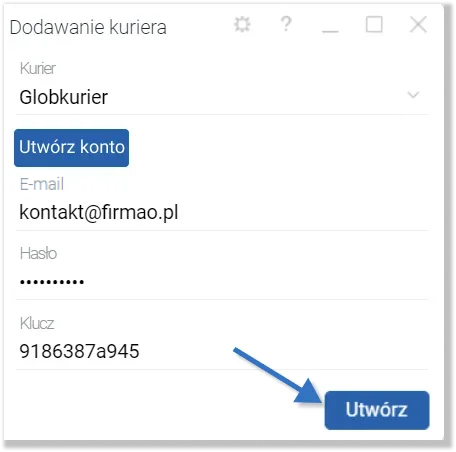
W jaki sposób nadać przesyłkę w systemie Firmao?
Po dokonaniu integracji z Furgonetką lub GlobKurier.pl, w menu głównym pojawi się moduł „Przesyłki”. W celu nadania przesyłki przechodzimy do tego modułu i klikamy niebieski przycisk „+ Dodaj”, który znajdziemy w prawym górnym rogu okna.

Wówczas otworzy nam się okno dialogowe, w którym uzupełniamy następujące pola:
Sekcja Wybór kuriera:
- waga przesyłki (wyrażona w kilogramach);
- ilość przesyłek;
- wymiary (długość x szerokość x wysokość);
- zawartość przesyłki;
- faktura (opcjonalne);
- oferta (opcjonalne).
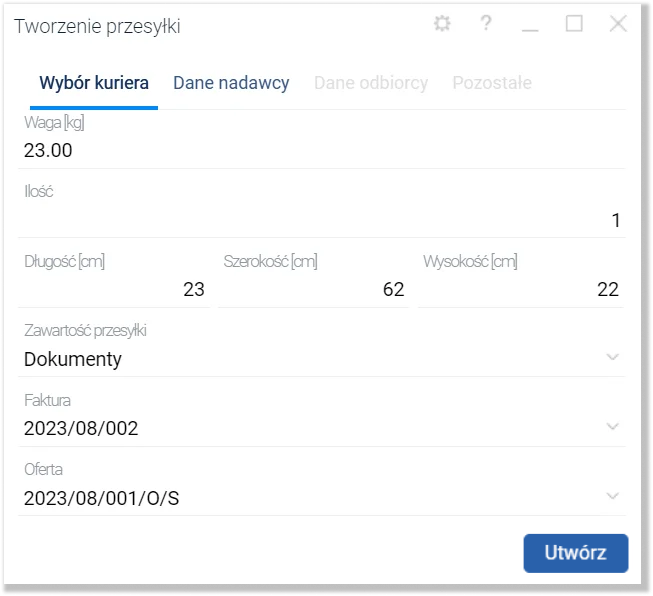
Sekcja „Dane nadawcy”:
- e-mail nadawcy;
- nazwa nadawcy;
- adres (ulica, numer domu, kod pocztowy, miejscowość);
- numer mieszkania (opcjonalne).
- numer telefonu nadawcy;
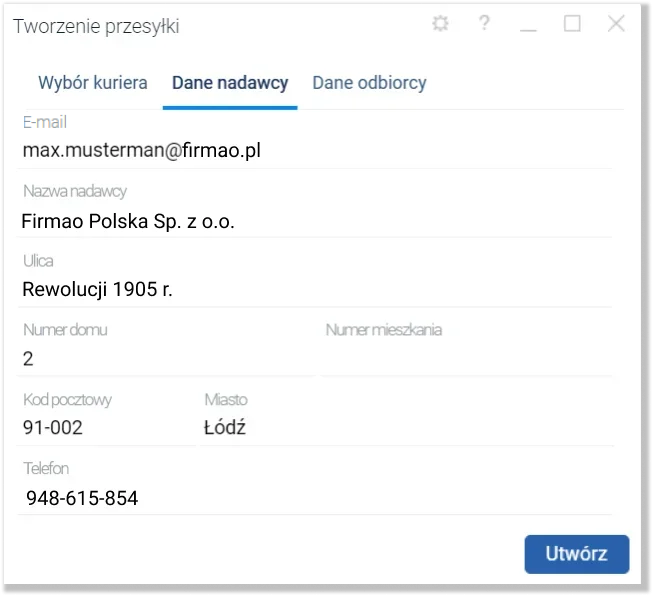
Sekcja „Dane odbiorcy”:
- firma (opcjonalnie);
- e-mail odbiorcy;
- nazwa odbiorcy;
- adres (ulica, numer domu, kod pocztowy, miejscowość);
- numer mieszkania (opcjonalnie);
- numer telefonu odbiorcy.
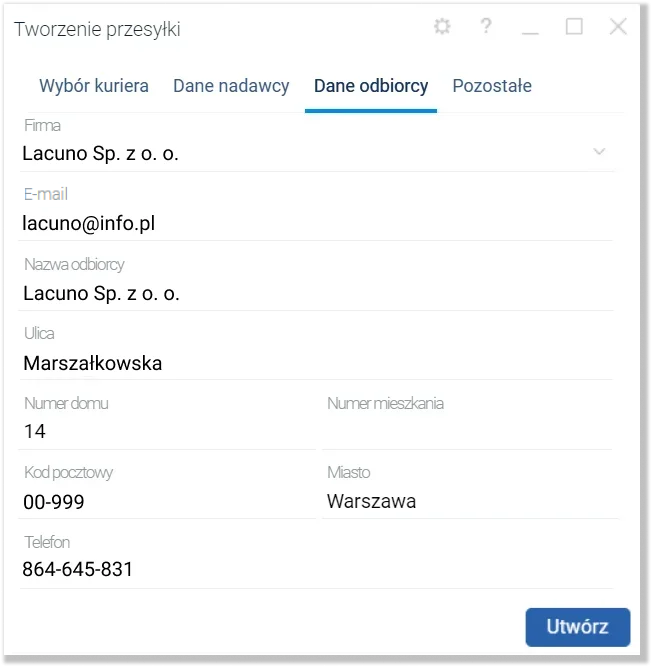
Wskazówka: Jeżeli jako odbiorcę wybierzemy firmę, której dane wprowadziliśmy wcześniej do systemu, to jej dane do przesyłki kurierskiej w zakładce „Dane odbiorcy” uzupełnią się automatycznie.
Sekcja „Pozostałe”:
- data nadania (proponowana przez kuriera, podlega zmianie);
- kurier (wybór dostawcy, np. Orlen paczka, UPS);
- wartość zawartości paczki (podlegająca ubezpieczeniu);
- typ nadania (odbiór, punkt);
- typ odbioru (odbiór, punkt).
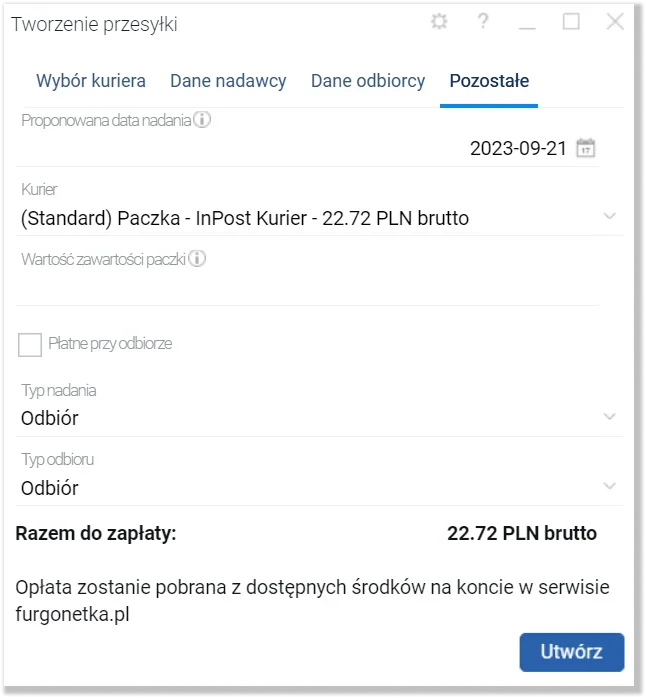
Ważne! Opłata zostanie pobrana z dostępnych środków na koncie w serwisie furgonetka.pl lub globkurier.pl.
W celu nadania przesyłki klikamy niebieski przycisk „Utwórz”, który znajdziemy w prawym dolnym rogu okna.
Po wygenerowaniu przesyłki w systemie Firmao będzie ona widoczna również w panelu Furgonetka lub GlobKurier.pl a na naszego maila przyjdzie list przewozowy.
Gdzie możemy zobaczyć nadane przesyłki?
Nadane przesyłki możemy zobaczyć:
- w module „Przesyłki”, który znajdziemy się w menu głównym,
- w widoku szczegółów faktur czy też ofert (w zależności od tego, czy podpięliśmy przynajmniej jeden z tych dokumentów do przesyłki podczas jej dodawania).
Widok nadanych przesyłek w module „Przesyłki”
W celu zobaczenia nadanej przesyłki klikamy moduł „Przesyłki” w menu głównym. Wówczas wyświetli nam się widok listy wszystkich przesyłek.
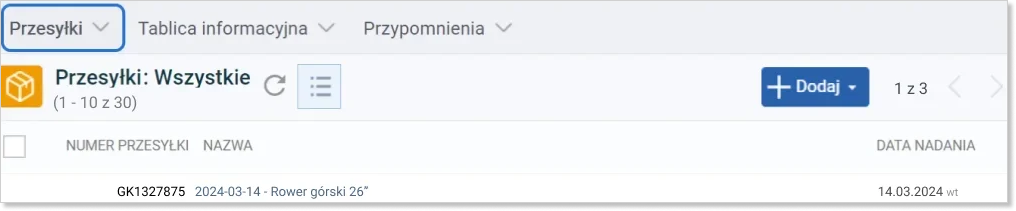
Widok nadanych przesyłek w szczegółach faktury
W celu zobaczenia nadanej przesyłki klikamy moduł „Faktury” w menu głównym. W widoku listy klikamy wybraną przez nas fakturę.
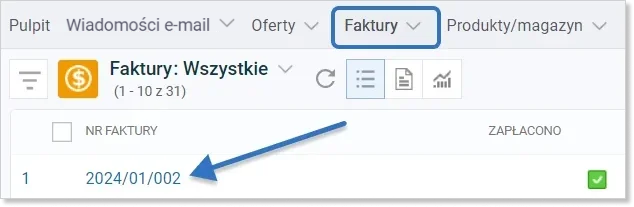
W szczegółach faktury znajdujemy zakładkę „Przesyłki”. Kliknięcie jej przeniesie nas do widoku wszystkich przesyłek nadanych w ramach wybranej przez nas faktury.